[PR]
×
[PR]上記の広告は3ヶ月以上新規記事投稿のないブログに表示されています。新しい記事を書く事で広告が消えます。
×
[PR]上記の広告は3ヶ月以上新規記事投稿のないブログに表示されています。新しい記事を書く事で広告が消えます。

[PR]上記の広告は3ヶ月以上新規記事投稿のないブログに表示されています。新しい記事を書く事で広告が消えます。
[PR]上記の広告は3ヶ月以上新規記事投稿のないブログに表示されています。新しい記事を書く事で広告が消えます。
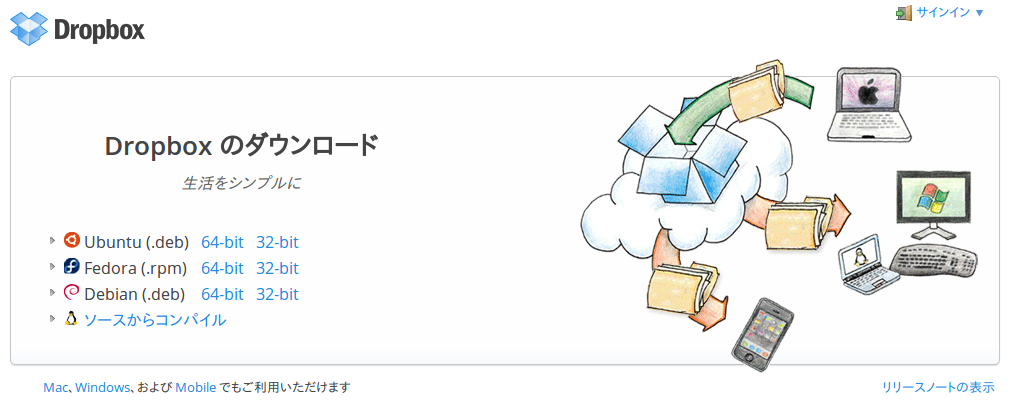
$ wget https://www.dropbox.com/download?plat=lnx.x86
$ tar -zxf dropbox-lnx.x86-1.6.15.tar.gz
$ .dropbox-dist/dropbox
このクライアントはアカウントにリンクされていません...
このマシンをリンクするには https://www.dropbox.com/cli_link?host_id=ee736f2abd212d9984b37543bb217ac3 を開いてください。
このクライアントはアカウントにリンクされていません...
このマシンをリンクするには https://www.dropbox.com/cli_link?host_id=ee736f2abd212d9984b37543bb217ac3 を開いてください。
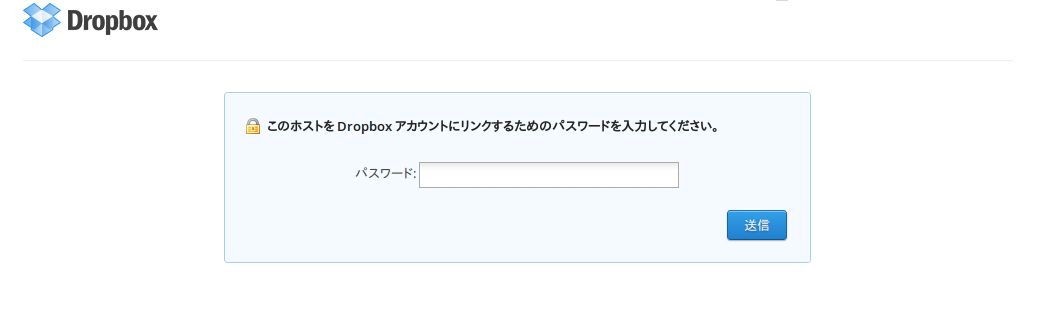
クライアントはリンクされました。b0ner さん、ようこそ!
$ wget https://www.dropbox.com/download?dl=packages/dropbox.py
$ mkdir ~/bin
$ mv dropbox.py ~/bin/dropbox
$ dropbox help
Dropbox command-line interface
commands:
Note: use dropbox helpto view usage for a specific command.
status get current status of the dropboxd
help provide help
puburl get public url of a file in your dropbox
stop stop dropboxd
running return whether dropbox is running
start start dropboxd
filestatus get current sync status of one or more files
ls list directory contents with current sync status
autostart automatically start dropbox at login
exclude ignores/excludes a directory from syncing
lansync enables or disables LAN sync
$ dropbox start
Starting Dropbox...Dropbox isn't running!
Done!
$ dropbox status
1,977 ファイルをダウンロード中 (246.8 KB/秒、残り 10 日)
ファイル一覧をダウンロード中...
$ dropbox status
1,627 ファイルをダウンロード中 (285.2 KB/秒、残り 10 日)
ファイル一覧をダウンロード中...
$ dropbox status
3,729 ファイルをダウンロード中 (3,038 KB/秒、残り 15 分)
$ ps aux | grep dropbox
user 3760 68.6 14.2 286316 72628 ? Ssl 07:48 2:34 /home/user/.dropbox-dist/dropbox
user 3810 4.0 0.1 5432 760 pts/0 D+ 07:52 0:00 grep dropbox
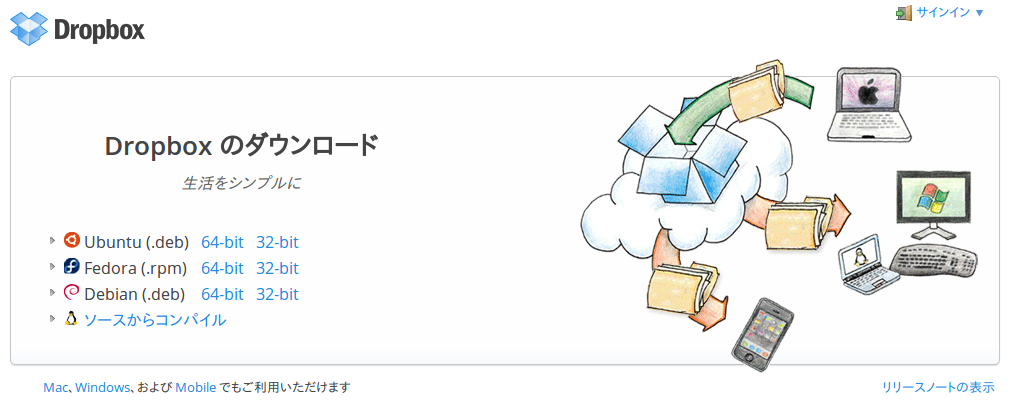
$ wget https://www.dropbox.com/download?plat=lnx.x86
$ tar -zxf dropbox-lnx.x86-1.6.15.tar.gz
$ .dropbox-dist/dropbox
このクライアントはアカウントにリンクされていません...
このマシンをリンクするには https://www.dropbox.com/cli_link?host_id=ee736f2abd212d9984b37543bb217ac3 を開いてください。
このクライアントはアカウントにリンクされていません...
このマシンをリンクするには https://www.dropbox.com/cli_link?host_id=ee736f2abd212d9984b37543bb217ac3 を開いてください。
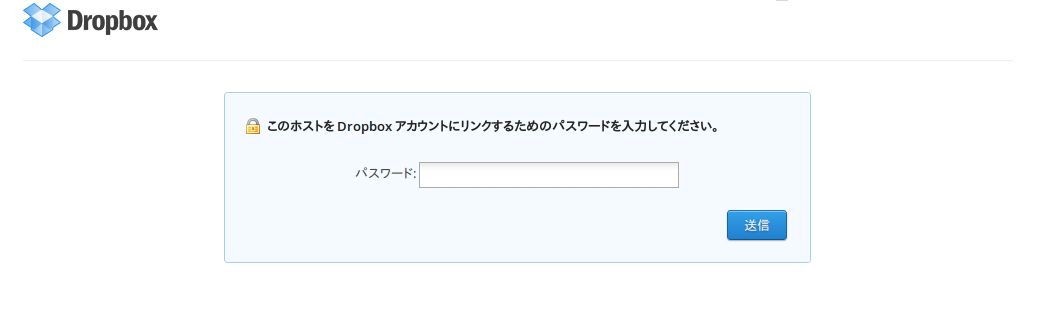
クライアントはリンクされました。b0ner さん、ようこそ!
$ wget https://www.dropbox.com/download?dl=packages/dropbox.py
$ mkdir ~/bin
$ mv dropbox.py ~/bin/dropbox
$ dropbox help
Dropbox command-line interface
commands:
Note: use dropbox helpto view usage for a specific command.
status get current status of the dropboxd
help provide help
puburl get public url of a file in your dropbox
stop stop dropboxd
running return whether dropbox is running
start start dropboxd
filestatus get current sync status of one or more files
ls list directory contents with current sync status
autostart automatically start dropbox at login
exclude ignores/excludes a directory from syncing
lansync enables or disables LAN sync
$ dropbox start
Starting Dropbox...Dropbox isn't running!
Done!
$ dropbox status
1,977 ファイルをダウンロード中 (246.8 KB/秒、残り 10 日)
ファイル一覧をダウンロード中...
$ dropbox status
1,627 ファイルをダウンロード中 (285.2 KB/秒、残り 10 日)
ファイル一覧をダウンロード中...
$ dropbox status
3,729 ファイルをダウンロード中 (3,038 KB/秒、残り 15 分)
$ ps aux | grep dropbox
user 3760 68.6 14.2 286316 72628 ? Ssl 07:48 2:34 /home/user/.dropbox-dist/dropbox
user 3810 4.0 0.1 5432 760 pts/0 D+ 07:52 0:00 grep dropbox